
1) Окно отображения основной информации. Отсюда вы можете получить доступ к другим функциям игры, а также видеть всю текущую информацию о вашем персонаже. HP — 1234/3742 (количество текущей жизни/максимальное количество очков жизни, при HP=0 вы умираете), SP — текущее количество маны / максимально возможное количество маны, Base Lv. = ваш текущий базовый опыт, Job Lv — ваш текущий джобовый уровень, Weight — отображение текущего/максимального возможного предела переносимого веса, при Weight больше 50% HP/SP перестают автоматически регенерится, при Weight больше 90% нельзя атаковать и использовать скилы.
2) Окно инвентаря. Показывает содержимое вашей сумки. Окно состоит из трех вкладок — item, вооружение, другое. Описание каждого предмета вы можете узнать, кликнув на нем правой клавишей мыши. Двойным кликом по предмету из первой вкладки вы активизируете его (в зависимости от свойства и назначения предмета), двойным кликом по предмету из второй вкладки вы одеваете этот предмет (при условии, что он подходит вам по свойствам). Методом drag-and-drop вы также можете одеть/снять вещь, или вообще выбросить любой предмет из инвентаря на землю.Арчер-классам, чтобы использовать стрелы для стрельбы, необходимо перетащить стрелу в окно 6, разместив их на изображении своего героя, прямо в центре этого окна, либо разместить стрелы в панели быстрого доступа 3.
3) Здесь методом drag-and-drop вы можете разместить любое умение, полезный предмет или вещь (для быстрого использования, нажимая клавиши F1…F9). Всего существуют 3 такие панели, переключаться между ними можно клавишей F12. Существует так называемый баттл_мод. При наборе команды "/bm" вся ваша клавиатура превращается в панель быстрого запуска умений. Причем буквы A…L — это первая панелька, Q…O — вторая, Z…> — третья. Но нужна сноровка для использования БМ.
4) Окно создания чат-комнаты. Нажмите на клавиатуре сочетание клавиш CTRL+C. Title — название вашей комнаты, Limit — сколько максимально игроков может зайти в ваш чат, Public — вы можете выбрать Private-режим чата, и тогда войти в чат смогут только те, кто знает специальный пароль.
5) Окно опций настройки фоновой музыки и звуковых эффектов. Вы можете включить/выключить звуковые эффекты. Вы также можете установить snap-режим атаки, умений или предметов. Также вы можете выбрать внешнее оформление вашего игрового окна (при условии, что у вас установлены дополнительные "скины", англ. skin-шкура).
6) Показывает текущее вооружение персонажа. Вы можете снять любую вещь, делая двойной клик мышкой. Также методом переноса вы можете снять/одеть любую вещь.
7) Статусные показатели персонажа. При получении игроком очередного базового уровня, вы получаете некоторое количество очков, которые можете распределить по своему усмотрению. К примеру, статус Str показывает, что базовое значение этого статуса равно 26, +5 — это некий бонус (от джоба или кастов или от специальных умений), 4 — столько стат-поинтов вы должны потратить, чтобы увеличить базовый статус (26 в нашем случае) на 1 единицу. Строчка Status Point говорит о том, что свободных статусных очков у вас 1, и в конкретном примере (на рисунке) вы никуда не можете их потратить, потому что минимальное значение для 6-ти статусов — это двойка.
Примечание: по умолчанию, максимальный стат (первая цифра) не может превышать значение "99". Если же ваш класс принадлежит к беби-классу, то это значение не может превышать "80". На серверах с повышенными рейтами, значение базового стата может превышать "99".
8) Окно пати/друзей. Вы можете создавать пати и приглашать в них других игроков. Галочка напротив имени игрока означает что это создатель группы, лупа позволяет вам оперировать настройками пати.
9) Если игроки вашей группы или гильдии находятся на одной с вами карте, то их месторасположение будет отображено на этой мини-карте. "Мини" как раз и говорит о том, что это уменьшенное изображение текущей локации, на который вы находитесь. Белая стрелочка показывает ваше месторасположение. Члены одной с вами гильдии будут отображаться оранжево-белым треугольником. Кнопочками "+" и "-" вы можете увеличивать/уменьшать масштаб мини-карты.
10) Общее игровое поле, на котором и происходит всё в этом мире.
11) Окно чата с другими игроками. В прямоугольничке левом вы можете набрать имя того, с кем хотите поговорить персонально, само сообщение набираете в правом. Нажимая на правый синий кружочек вы выбираете высоту чата (также можете нажимать на клавиатуре клавишу F10), левым синим кружочком вы можете выбрать режим чата: общий чат, ваша группа, ваша гильдия. Если у вас активировано поле сообщения, то серыми стрелочками ВНИЗ-ВВЕРХ вы можете выбирать ранее написанные вами сообщения.
12) Окно умений персонажа. При получении каждого джобового умения, ваше общее количество Skill Pointsувеличивается на 1. Это очко вы можете вбросить на любое умение, которое вам необходимо. Крайне аккуратно и вдумчиво обращайтесь со свободными умениями. Неправильно вброшенное умение обратно "откатить" нельзя.
|
|
Эмоции Нажимая сочетание клавиш ALT+L, вы попадете в окно выбора эмоций. Выбирая любую эмоцию, её буквенное обозначение будет отображаться в строчке чата. Нажимая ENTER вы можете данную эмоцию проиграть. Затем вы просто можете набирать текст эмоции в чате, каждый раз нажимая ENTER. |
|
|
Сохранение эмоции в списке Нажмите ALT+M, вы попадаете в окно Shortcut List. Наберите в любой строчке текст любой эмоции и нажмите на крестик для сохранения. Если вы забыли текст эмоции, нажмите окно VIEW, что аналогично нажатию клавиш ALT+L. Также вы можете разместить здесь наиболее часто употребляемые вами команды, типа "/nc", "/where", "@autoloot" или просто любой текст. |
| Сочетание клавиш для быстрого доступа к функциям | |
| ESC | Открыть/закрыть меню окончания игры или возврата в предыдущее меню |
| F1~F9 | Использование предметов или умений в окне 3 Интерфейса игры |
| F10 | Изменение размеров окна чата |
| F11 | Выйти из всех окон, исключая окно базовой информации и чата |
| F12 | Переключение между окнами быстрого доступа |
| Insert | Персонаж садится/встает |
| Page Up/ Page Down | Прокручивание окна чата вперед или назад |
| shift + click on characte | Следовать за игроком, на которого вы кликнули |
| shift + click direction | Изменить направление, куда персонаж глядит clicked. |
| Ctrl + Enter | Отправить сообщение в группу |
| Ctrl + tab | Изменение прозрачности мини-карты |
| Ctrl + v | Активировать/минимизировать окно базовой информации |
| Alt + a, Ctrl + a | Открыть/закрыть окно статусов, активировать/минимизировать Status окно |
| Alt + q, Ctrl + q | Открыть/закрыть Equipment окно, активировать/минимизировать Equipment окно |
| Alt + o, Ctrl + o | Открыть/закрыть Option окно, активировать/минимизировать Option окно |
| Alt + e, Ctrl + e | Открыть/закрыть Inventory окно, активировать/минимизировать Inventory окно |
| Alt + h | Открыть/закрыть Friend окно |
| Alt + i | Открыть/закрыть Friends Setup окно |
| Alt + d | Открыть/закрыть окно опций |
| Alt + z | Открыть/закрыть Party окно |
| Alt + p | Открыть/закрыть Party Setup окно |
| Alt + c | Открыть/закрыть Chat room окно |
| Alt + s | Открыть/закрыть Skill Tree окно |
| Alt + Home | Ground cursor включить/выключить |
| Alt + End | Character Status Bar включить/выключить |
| Alt + F10 | Открыть/закрыть окно чата |

|
Команды в игре Нажмите сочетание клавиш ALT+Y и вы получите доступ ко многим командам в игре |
|
Управление камерой. Смена угла обзора Вы можете сменить угол обзора камеры. Зажмите клавишу SHIFT и правую клавишу мыши и подвигайте мышь вверх/вниз |
|
|
Управление камерой. Круговое вращение Зажмите правую клавишу мыши и подвигайте мышь круговыми движениями |
|
|
Управление камерой. Изменение масштаба Двигайте колесо мыши вперед/назад |
Добавить комментарий